鼠标左键不灵敏
主机域名文章
2025-02-18 19:25
370
鼠标左键不灵敏的解决指南
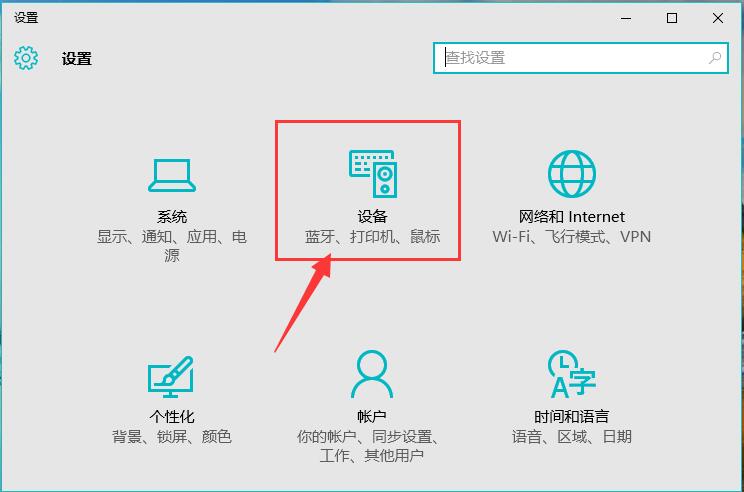
随着科技的发展,电脑和各类电子产品已融入我们日常生活与工作之中。其中,鼠标作为一个常用的计算机输入设备,在每天的工作和娱乐中起着关键的作用。但有时候,鼠标的左键可能会突然变得不灵敏,影响我们的使用体验。下面我们就来详细了解这一问题的原因及解决方案。

一、鼠标左键不灵敏的原因
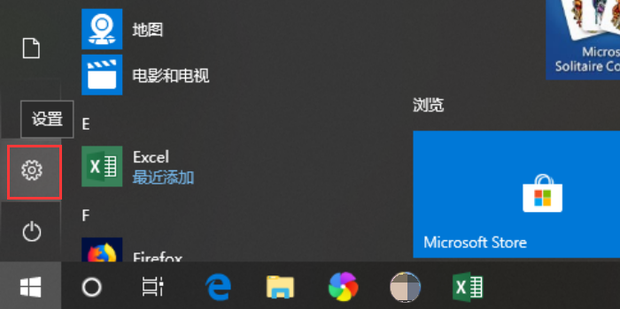
- 物理损坏:长期使用导致左键微动开关损坏,或是灰尘积累导致的接触不良。
- 软件问题:电脑驱动不兼容或者驱动程序错误等导致左键操作失灵。
- 系统故障:有时候操作系统可能会出现小故障,导致鼠标左键不灵敏。
二、如何解决鼠标左键不灵敏的问题
-
清洁鼠标:用干净的布或棉花棒清理鼠标表面的灰尘,尤其是左键部分的接触点。若是有按键下方有积灰或污垢,可小心地拆开鼠标进行清理。
-
更换微动开关:如果物理损坏严重,可能需要更换微动开关。可以找专业的电脑维修店进行更换,也可以自己动手操作(注意操作风险)。
-
更新或重装驱动:如果是软件问题,可以尝试更新或重装鼠标驱动。一般可以从鼠标生产商的官方网站下载最新的驱动程序。
-
重新启动电脑:有时候系统的小故障可以通过简单的重启电脑来解决。
-
检查系统设置:确保没有误触触控板或其他设置导致左键不灵敏。
三、预防措施
- 定期清洁鼠标,避免灰尘积累。
- 避免用力点击鼠标,以免加速微动开关的磨损。
- 使用鼠标垫,减少摩擦和磨损。
- 及时更新驱动程序和操作系统,避免因软件问题导致的操作失灵。
总的来说,当遇到鼠标左键不灵敏的问题时,我们可以先从清洁和软件更新开始尝试解决,如果无效则可能需要考虑更换硬件部分或寻求专业人士的帮助。通过以上的解决方法和预防措施,我们不仅可以解决当前的问题,还可以延长鼠标的使用寿命,让我们的工作和生活更加顺畅。
标签:
- 关键词: 1.鼠标左键不灵敏 2.物理损坏 3.软件问题 4.清洁鼠标 5.更换微动开关

